Page 1

Игровой контроллер Razer Sabertooth Elite для Xbox 360 — достойный потомок
известного Razer Onza. Мы внесли изменения в него, добавив больше
возможностей настройки и управления. Мы создали новый рельефный дизайн,
сохранив прежний высокий уровень комфорта.
Шесть непревзойденных дополнительных многофункциональных кнопок – две
кнопки сверху и две пары съемных тумблерных переключателей в нижней части
контроллера дают дополнительное преимущество внезапности: позволяют
мгновенно реагировать на любую ситуацию и отражать атаку любого врага.
Контроллер Razer Sabertooth позволяет перепрограммировать любые кнопки,
задавая функции любой из шести многофункциональных кнопок.
С OLED-дисплеем, встроенным в Razer Sabertooth, настраивать функции
контроллера стало еще проще. Программируй многофункциональные кнопки,
регулируй чувствительность аналоговых джойстиков, создавай профили настраивай контроллер именно так, как нужно тебе.
Лучшие профессиональные геймеры мастерски владеют своим оружием - иначе
быть не может. Контроллер Razer Sabertooth создан для того, чтобы ты был
полностью готов к победе.
0 | For gamers by gamers™
Page 2
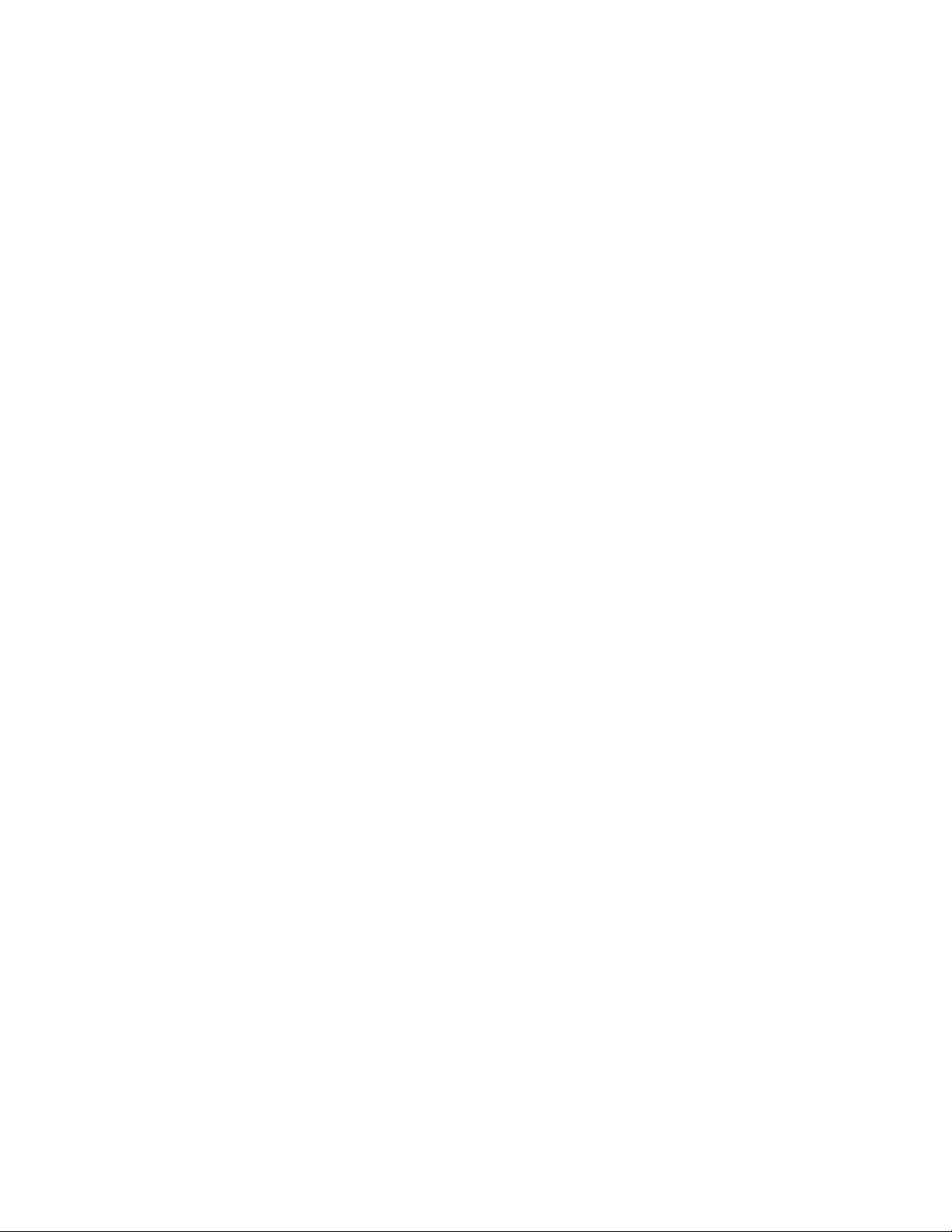
ОГЛАВЛЕНИЕ
1. КОМПЛЕКТАЦИЯ / СИСТЕМНЫЕ ТРЕБОВАНИЯ ................................................ 2
2. РЕГИСТРАЦИЯ / ТЕХНИЧЕСКАЯ ПОДДЕРЖКА ................................................... 3
3. СХЕМА УСТРОЙСТВА ......................................................................................... 4
4. ПОДКЛЮЧЕНИЕ К XBOX 360® ........................................................................... 6
5. ПРИМЕНЕНИЕ RAZER SABERTOOTH .................................................................. 8
6. НАСТРОЙКА RAZER SABERTOOTH ................................................................... 10
7. БЕЗОПАСНОСТЬ И ОБСЛУЖИВАНИЕ ............................................................... 24
8. ЮРИДИЧЕСКАЯ ИНФОРМАЦИЯ ...................................................................... 25
1 | razer
Page 3
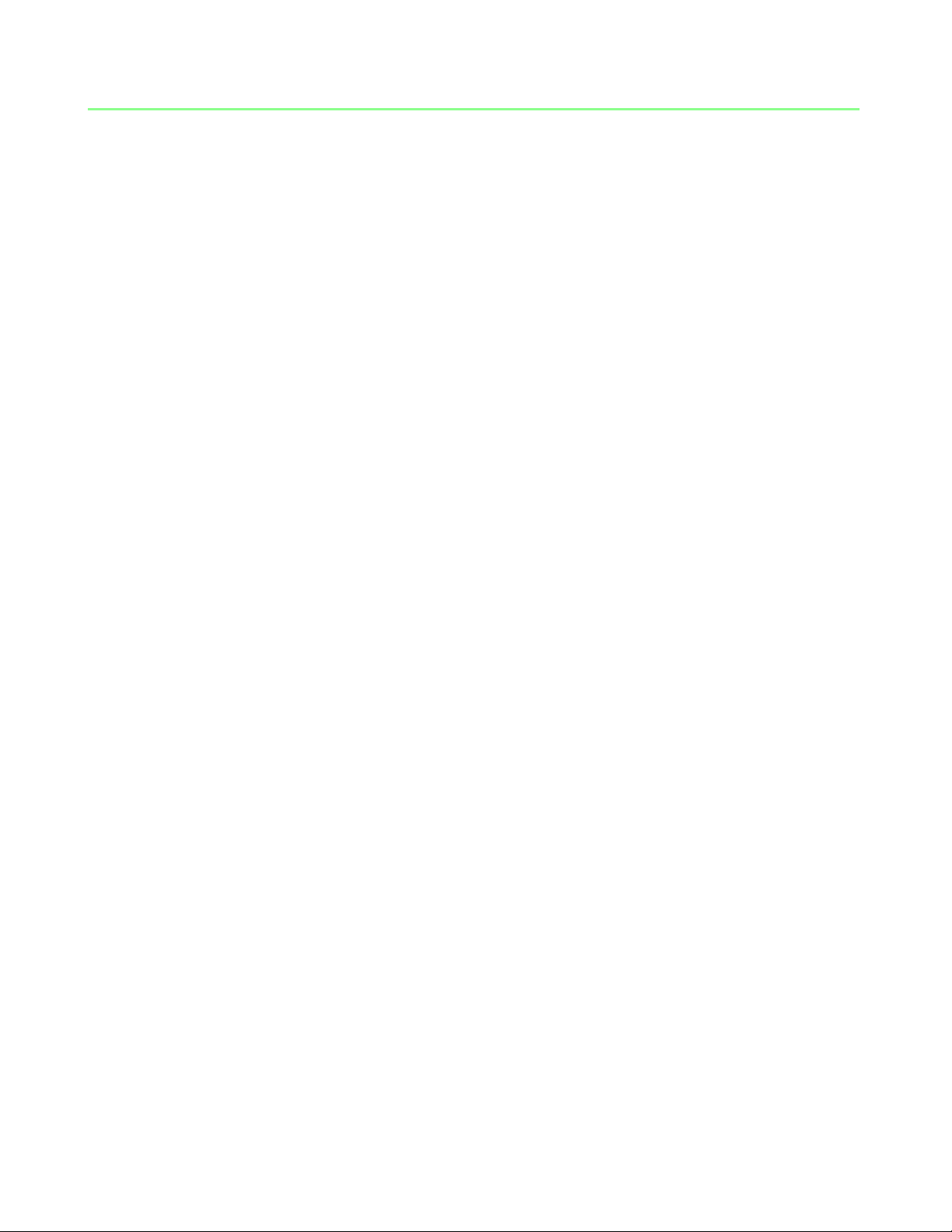
1. КОМПЛЕКТАЦИЯ / СИСТЕМНЫЕ ТРЕБОВАНИЯ
КОМПЛЕКТАЦИЯ
Геймпад Razer Sabertooth
Чехол для переноски
2 прорезиненные накладки
Отвертка
Отсоединяемый кабель в защитной оплётке
Разрывной кабель для USB соединения
2 резиновых рифлёных колпачка для аналоговых стиков
Краткое руководство по эксплуатации
СИСТЕМНЫЕ ТРЕБОВАНИЯ
Xbox 360®/ Xbox 360® S
ИЛИ
ПК со свободным портом USB 2.0
Windows® 8 / Windows® 7 / Windows Vista® / Windows® XP (32-битный)
2 | For gamers by gamers™
Page 4
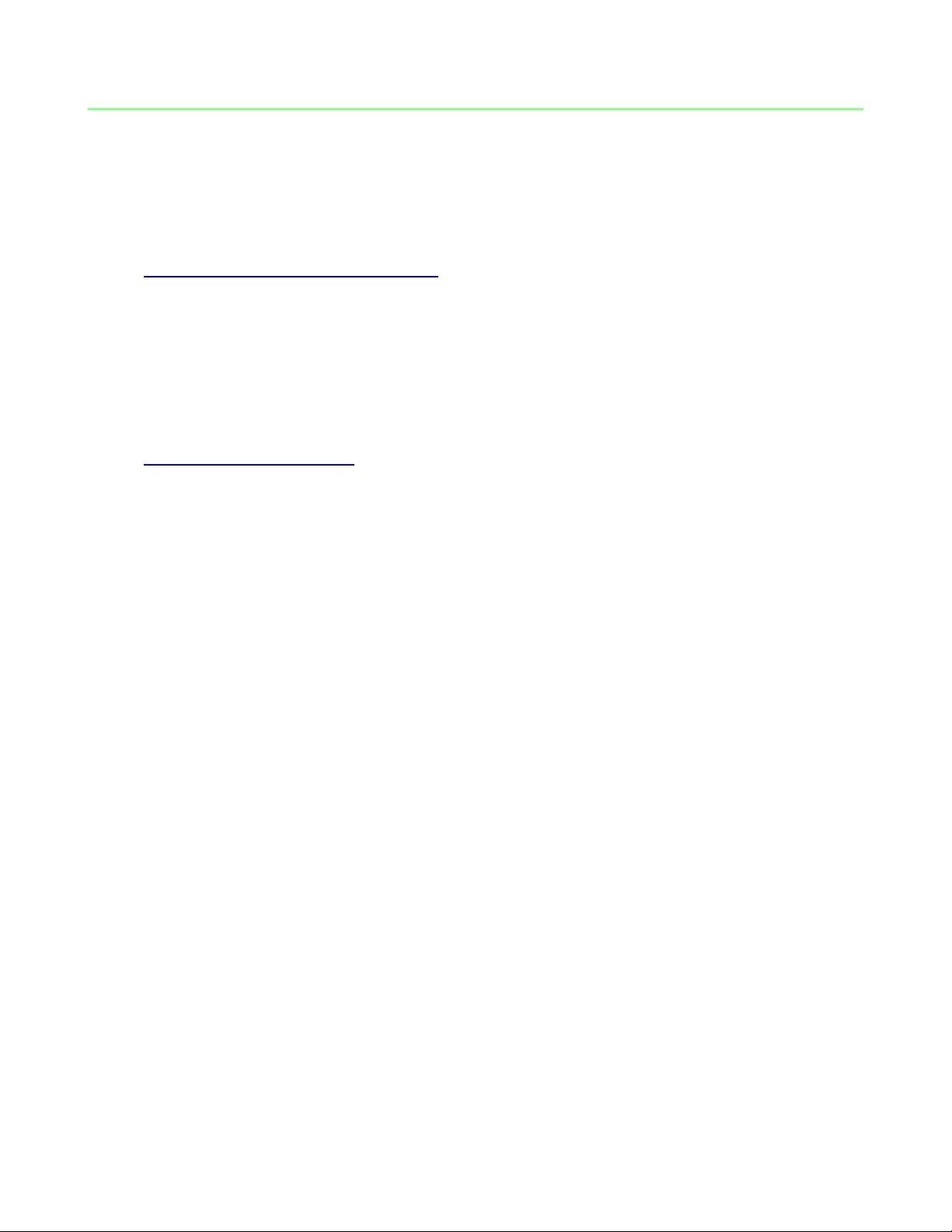
2. РЕГИСТРАЦИЯ / ТЕХНИЧЕСКАЯ ПОДДЕРЖКА
РЕГИСТРАЦИЯ
Зарегистрируйте продукт по адресу в интернете
www.razerzone.com/registration.
ТЕХНИЧЕСКАЯ ПОДДЕРЖКА
Ваши преимущества при регистрации:
Гарантия изготовителя сроком на 1 год.
Бесплатная техническая онлайн-поддержка по адресу
www.razersupport.com.
ПРЕДУПРЕЖДЕНИЕ О БЕЗОПАСНОСТИ
ВАЖНО! Перед использованием данного продукта с Xbox 360® прочтите
руководство к Xbox 360® по технике безопасности и предотвращению травм, а
также другую информацию относительно использования Xbox 360®.
3 | razer
Page 5
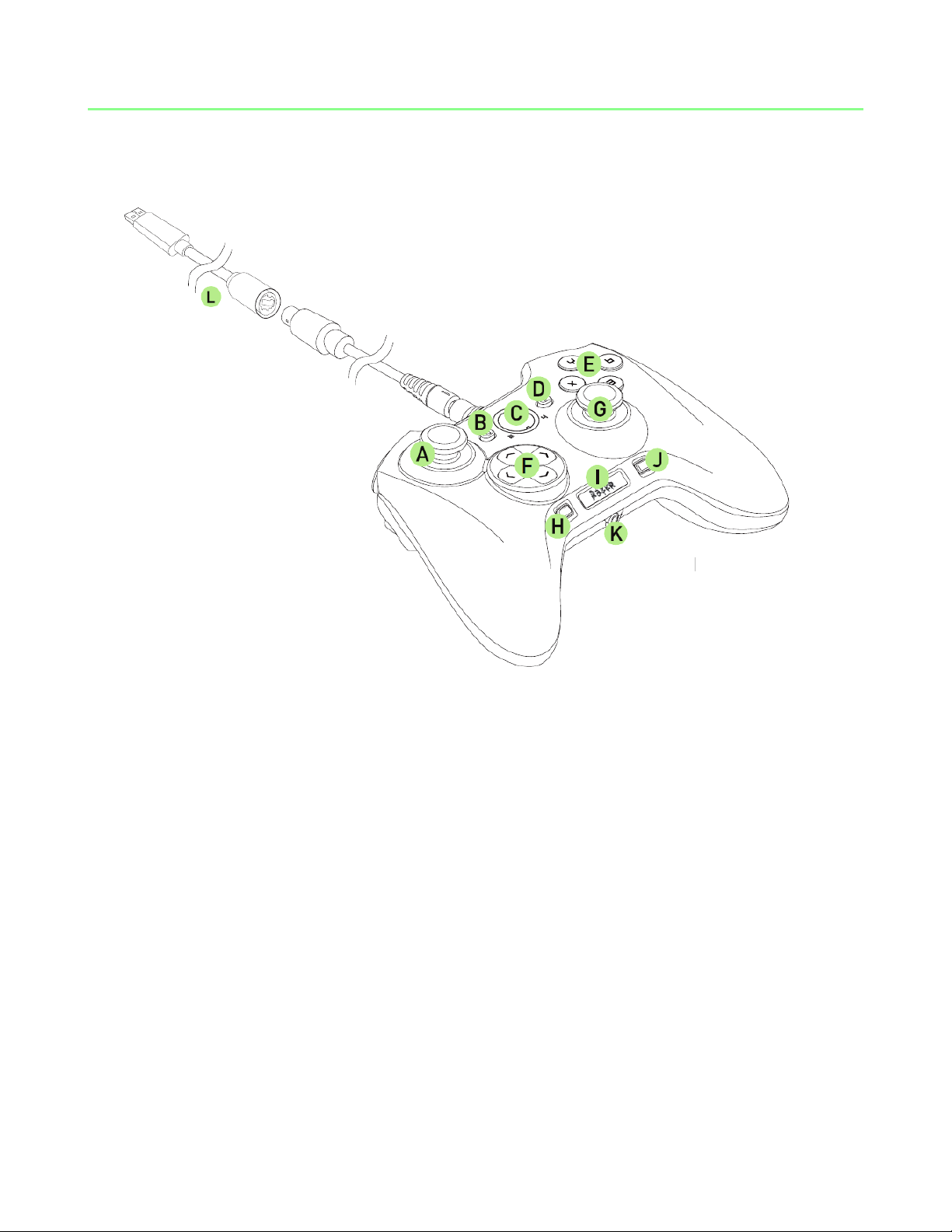
3. СХЕМА УСТРОЙСТВА
A. Левый аналоговый джойстик
B. Кнопка "Назад"
C. Кнопка Xbox Guide
D. Кнопка «Старт»
E. Кнопки действий
F. Кнопки направлений (D-Pad)
G. Правый аналоговый джойстик
H. Кнопка программирования
I. Светодиодные Органический
J. Кнопка выбора профиля
K. Портом для гарнитуры (2,5 мм)
L. Разрывной кабель для USB соединения
4 | For gamers by gamers™
Page 6
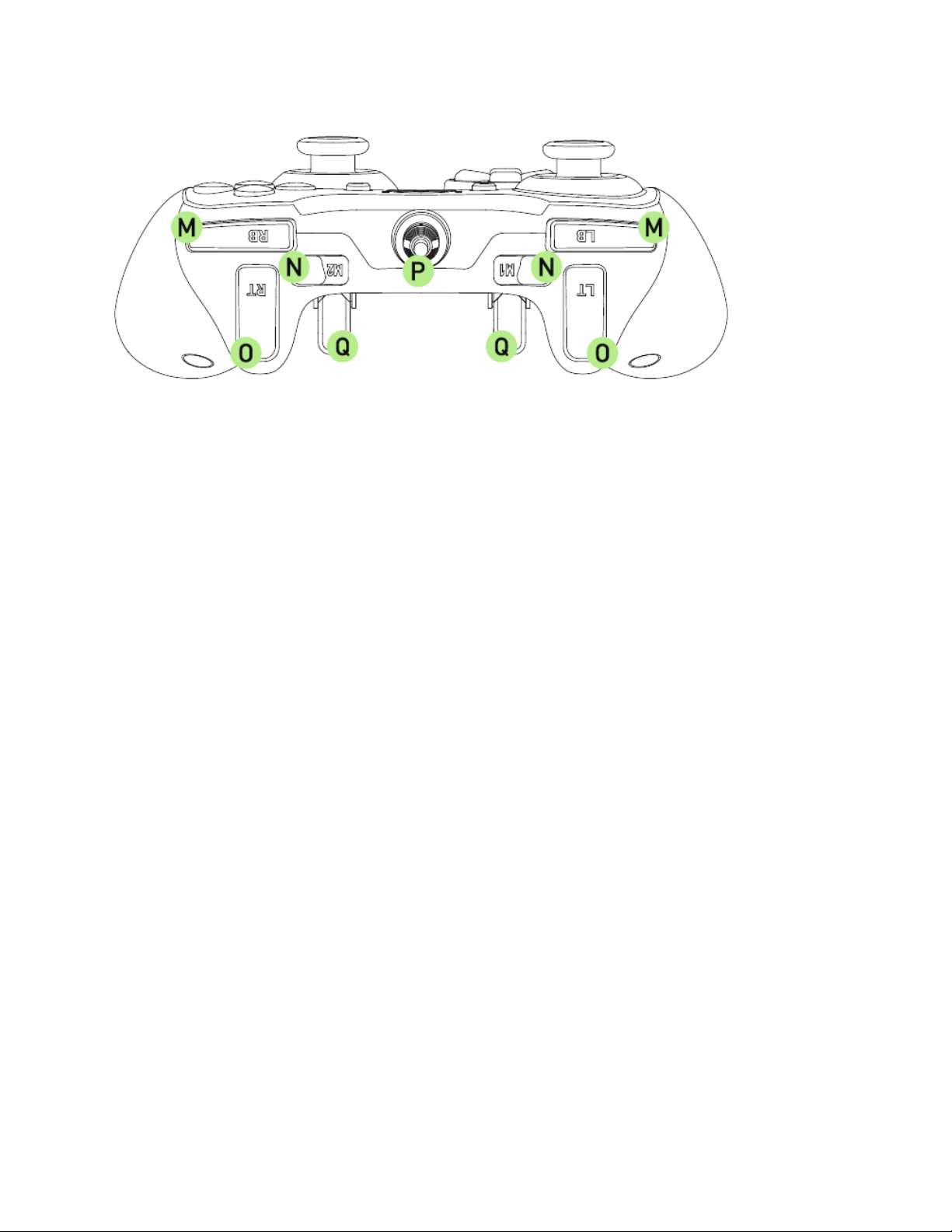
M. Многофункциональные кнопки (M1/ M2)
N. Кнопки бамперов (LB/ RB)
O. Кнопки тригерров (LT/ RT)
P. Разъем отсоединяемого кабеля
Q. Многофункциональные переключатели (Слева: M4/ M6 ; Справа: M3/ M5)
5 | razer
Page 7
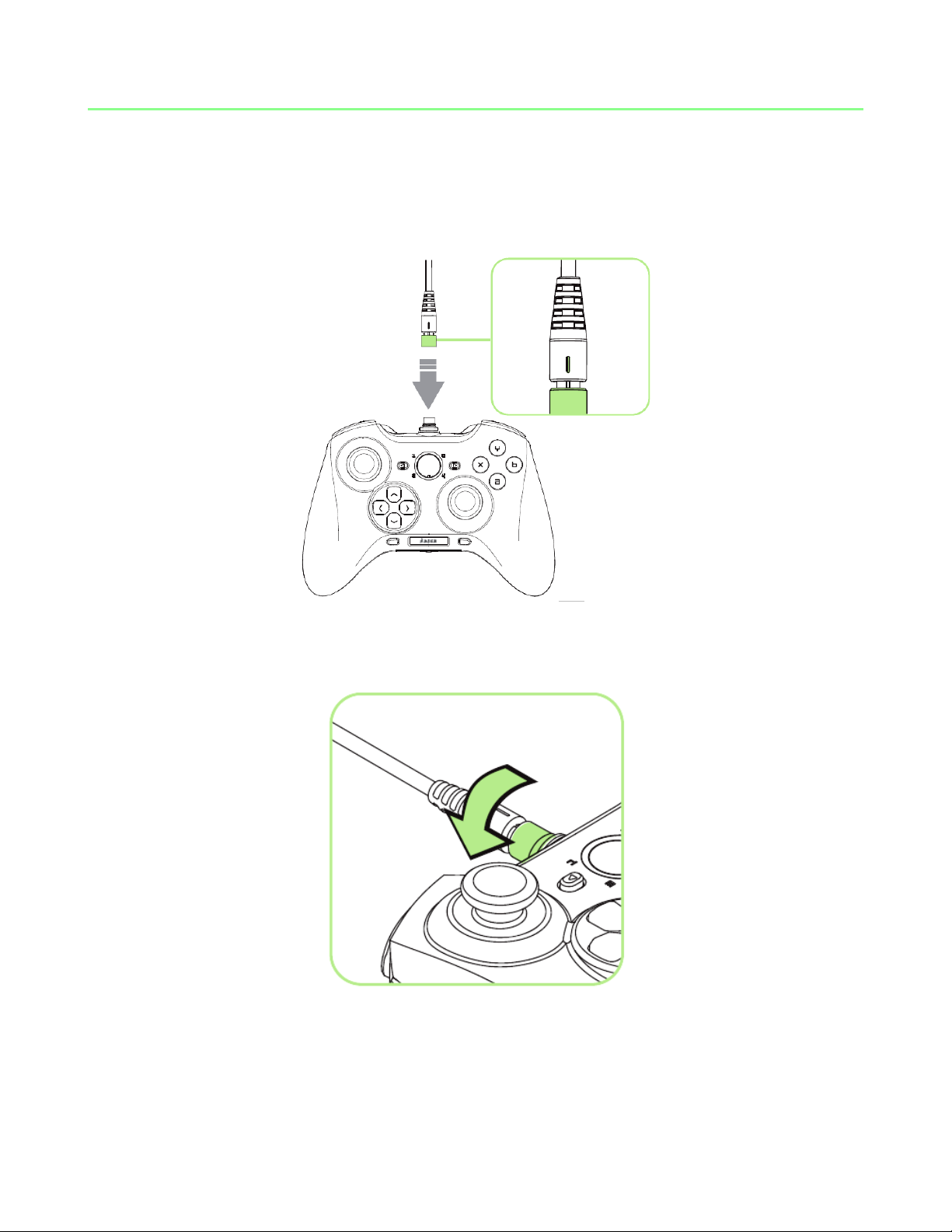
4. ПОДКЛЮЧЕНИЕ К XBOX 360®
1. Razer Sabertooth поставляется с отсоединяемым кабелем, обеспечивающим
мобильность. При подключении кабеля проверьте совпадение маркировки.
2. Поверните кольцо, чтобы зафиксировать соединение.
6 | For gamers by gamers™
Page 8
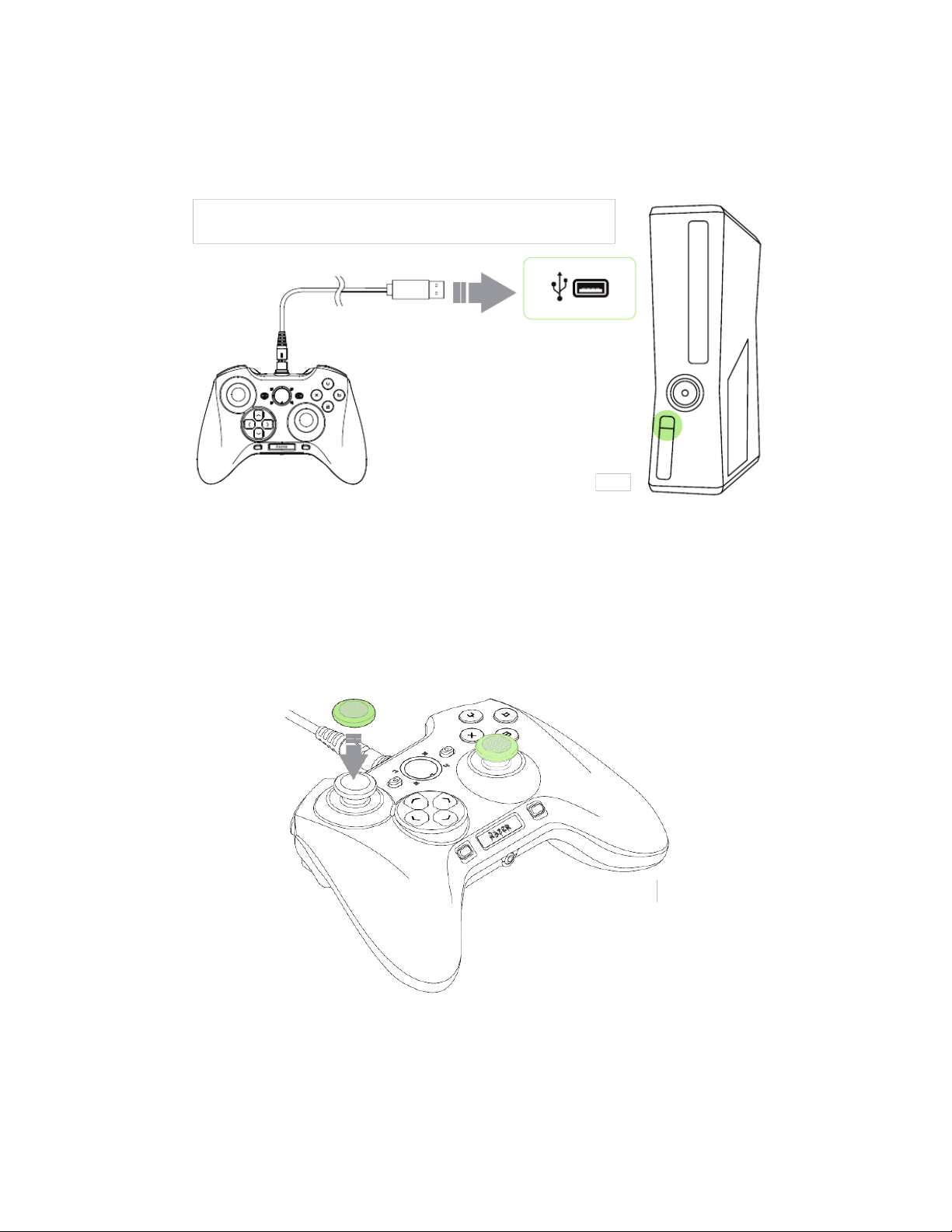
3. Подключите Razer Sabertooth к переднему USB-разъему на Xbox 360® или Xbox
360®S.
ДОПОЛНИТЕЛЬНО: ПРИКРЕПЛЕНИЕ РЕЗИНОВОГО РИФЛЕНОГО КОЛПАЧКА ДЛЯ
АНАЛОГОВЫХ ДЖОЙСТИКОВ
Резиновый рифленый колпачок обеспечивает лучшее управление и предохраняет
аналоговые джойстики от износа.
7 | razer
Page 9
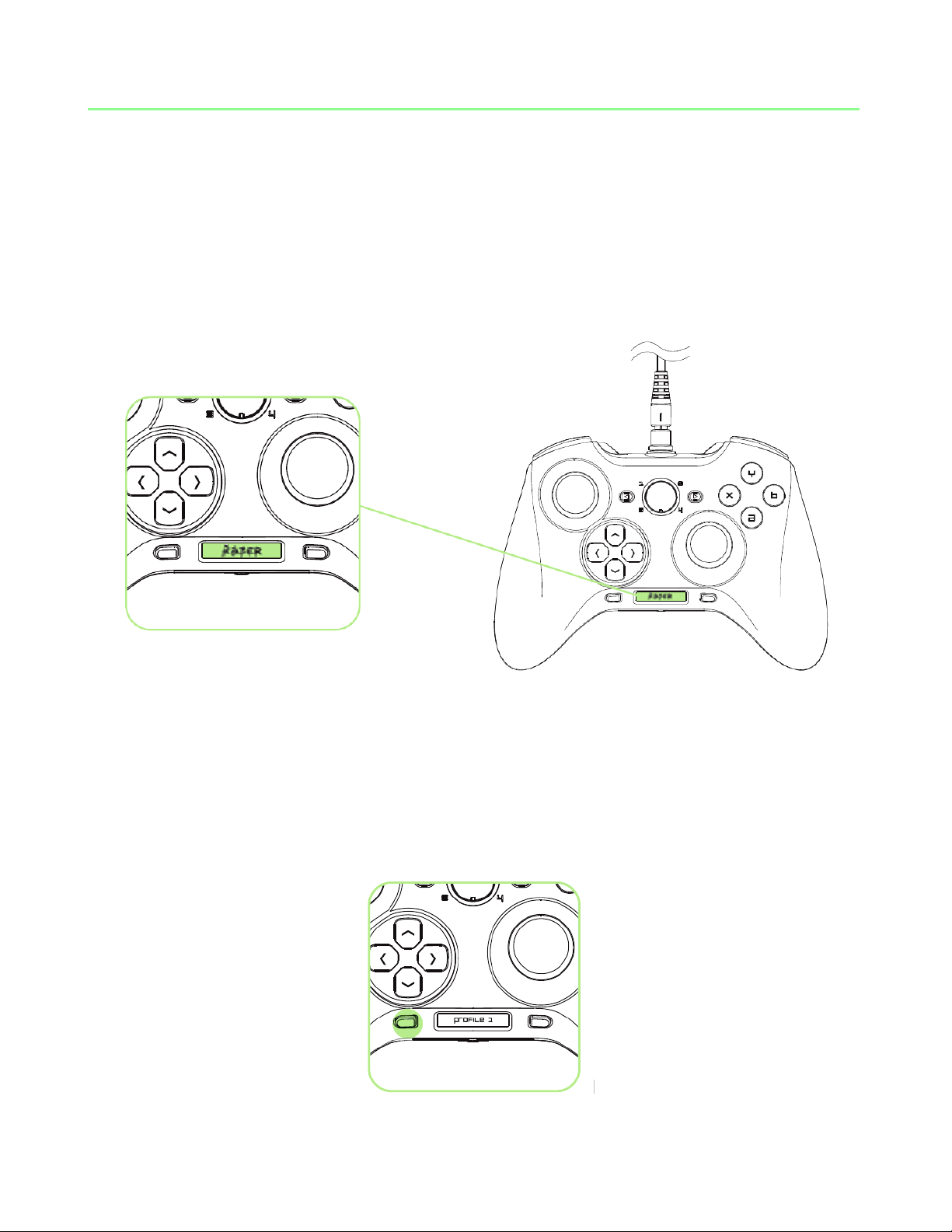
5. ПРИМЕНЕНИЕ RAZER SABERTOOTH
Razer Sabertooth готов к использованию без дополнительной настройки в качестве
стандартного контроллера для Xbox 360®. Продвинутые пользователи могут
оспользоваться дополнительными функциями, которые выводятся на OLED экран,
а именно: конфигурация многофункциональных триггеров и кнопок, изменение
чувствительности аналоговых джойстиков и пр.
ВЫБОР ПРОФИЛЯ
В Razer Sabertooth имеется 2 профиля для сохранения настроек пользователя.
Нажмите кнопку выбора профиля для переключения между 2 профилями.
8 | For gamers by gamers™
Page 10

Нажмите кнопку программирования для выбора нужного профиля, затем выйдите
из раздела выбора профиля.
Выбранный профиль стал активным.
9 | razer
Page 11

6. НАСТРОЙКА RAZER SABERTOOTH
Примечание: любые изменения, внесенные во время конфигурации, сохраняются в активном профиле.
НАСТРОЙКА МНОГОФУНКЦИОНАЛЬНЫХ ТРИГГЕРОВ И КНОПОК
1. Нажмите кнопку программирования для входа в Program mode (Режим
программирования).
2. Нажмите и удерживайте триггер или кнопку, которую требуется настроить.
3. Удерживая триггер или кнопку, вы можете:
A) нажать одну из этих кнопок, чтобы присвоить ее функции триггеру или
кнопке.
10 | For gamers by gamers™
Page 12

ИЛИ
B) нажать кнопку программирования, чтобы отключить триггер или кнопку.
4. Отпустите триггер или кнопку, чтобы сохранить настройки, и вернитесь в
Program Mode (Режим программирования). Повторите шаги 2 и 3, пока не
завершите конфигурацию.
5. Нажмите кнопку программирования для завершения настройки.
11 | razer
Page 13

ИЗМЕНЕНИЕ ЧУВСТВИТЕЛЬНОСТИ АНАЛОГОВОГО ДЖОЙСТИКА
Примечание: любые изменения, внесенные во время конфигурации, сохраняются в активном профиле.
1. Нажмите кнопку программирования для входа в Program Mode (Режим
программирования).
2. Нажмите аналоговый джойстик, который требуется настроить. Появятся
текущие настройки чувствительности.
3. Нажмите клавишу "Стрелка вверх" или "Стрелка вниз" для изменения
чувствительности.
12 | For gamers by gamers™
Page 14

Указывает на повышение
чувствительности
Указывает на
понижение
увствительности
4. Нажмите аналоговый джойстик еще раз, чтобы сохранить настройки и
вернуться в Program Mode (Режим программирования).
5. Нажмите кнопку "Программа" для завершения настройки.
13 | razer
Page 15

ПРОВЕРКА АНАЛОГОВОГО ДЖОЙСТИКА
1. Нажмите кнопку программирования для входа в Program Mode (Режим
программирования).
2. Нажмите клавишу "Стрелка вниз" один раз для доступа в test mode (тестовый
режим), затем нажмите “A”, чтобы подтвердить.
В противном случае, нажмите “B”, чтобы вернуться в предыдущий пункт меню.
14 | For gamers by gamers™
Page 16

3. Нажмите клавишу "Стрелка вверх" или "Стрелка вниз", чтобы выбрать
аналоговый джойстик для тестирования, затем нажмите “A”, чтобы подтвердить.
В противном случае, нажмите “B”, чтобы вернуться в предыдущий пункт меню.
4. Подвигайте выбранным аналоговым джойстиком, чтобы проверить
перемещение по координатам в режиме реального времени.
15 | razer
Page 17

5. Нажмите “B” дважды, чтобы вернуться в основное меню.
6. Нажмите кнопку программирования, чтобы завершить тестирование.
16 | For gamers by gamers™
Page 18

ОТКЛЮЧЕНИЕ ВИБРАЦИИ
1. Нажмите кнопку программирования для входа в Program Mode (Режим
программирования).
2. Нажмите дважды клавишу «Стрелка вниз», чтобы получить доступ к настройке
вибрации, затем нажмите “A”, чтобы подтвердить.
В противном случае, нажмите “B”, чтобы вернуться в предыдущий пункт меню.
17 | razer
Page 19

3. Нажмите клавишу «Стрелка вверх» или «Стрелка вниз», чтобы включить
вибрацию или выключить ее.
4. Нажмите кнопку "A" для подтверждения или клавишу "B" для отмены.
18 | For gamers by gamers™
Page 20

ПЕРЕКЛЮЧЕНИЕ РЕЖИМА ПОДСВЕТКИ
1. Нажмите кнопку программирования для входа в Program Mode (Режим
программирования).
2. Нажмите три раза клавишу «Стрелка вниз», чтобы получить доступ к
переключателю подсветки и нажмите "A" для подтверждения.
В противном случае, нажмите “B”, чтобы вернуться в предыдущий пункт меню.
19 | razer
Page 21

3. Нажмите кнопку "A" для подтверждения или клавишу "B" для отмены.
Чтобы переключить подсветку снова, просто нажмите кнопку программирования
еще раз.
20 | For gamers by gamers™
Page 22

ВОССТАНОВЛЕНИЕ СТАНДАРТНЫХ НАСТРОЕК ПРОФИЛЯ
1. Удерживайте кнопку выбора профиля 3 секунды, пока не увидите параметр
сброса.
2. Нажмите клавишу "Стрелка вверх" или "Стрелка вниз", чтобы выбрать профиль
для сброса.
3. Нажмите “A”, чтобы сбросить профиль, или “B”, чтобы отменить.
21 | razer
Page 23

ДОПОЛНИТЕЛЬНО: ДЕМОНТАЖ МНОГОФУНКЦИОНАЛЬНЫХ ТРИГГЕРОВ
1. Поместите наконечник отвертки на шляпку винта.
2. Поворачивайте отвертку против часовой стрелки до ослабления винта.
22 | For gamers by gamers™
Page 24

3. Осторожно отсоедините винт и многофункциональные триггеры от
контроллера.
4. Наденьте на контроллер прорезиненные накладки.
23 | razer
Page 25

7. БЕЗОПАСНОСТЬ И ОБСЛУЖИВАНИЕ
ПРАВИЛА ТЕХНИКИ БЕЗОПАСНОСТИ
Для обеспечения безопасности при использовании Razer Sabertooth
рекомендуется следовать приведенным ниже правилам:
1. Если при работе с устройством возникли неполадки, которые не удалось
устранить с помощью рекомендуемых действий, отключите устройство и
позвоните по горячей линии Razer или посетите веб-узел
www.razersupport.com для получения технической поддержки. Не пытайтесь
выполнять обслуживание или ремонт устройства самостоятельно.
2. Не разбирайте устройство (это сделает гарантию недействительной) и не
пытайтесь выполнять обслуживание самостоятельно. Также не следует
использовать устройство при токовой нагрузке, не соответствующей
нормативным характеристикам.
3. Не допускайте контакта устройства с жидкостью, сыростью или влагой.
Используйте устройство только при температуре от 0 ˚C до 40 ˚C. Если во
время работы температура выйдет за пределы допустимого диапазона,
выключите устройство и отсоедините его, пока не установится оптимальный
температурный режим.
ОБСЛУЖИВАНИЕ И ЭКСПЛУАТАЦИЯ
Поддержание Razer Sabertooth в надлежащем состоянии требует минимального
обслуживания. Для поддержания устройства в чистоте мы рекомендуем один раз
в месяц отключать устройство от USB-порта и протирать его мягкой салфеткой или
ватным тампоном, слегка смоченным водой. Запрещается использовать мыло или
агрессивные моющие средства.
24 | For gamers by gamers™
Page 26

8. ЮРИДИЧЕСКАЯ ИНФОРМАЦИЯ
АВТОРСКИЕ ПРАВА И ИНФОРМАЦИЯ ОБ ИНТЕЛЛЕКТУАЛЬНОЙ СОБСТВЕННОСТИ
©2012 Razer USA Ltd. Патент заявлен. Все права защищены. Товарный знак
Razer™, логотип Razer с трехголовой змеей, логотип с названием Razer из
перечеркнутых букв и другие встречающиеся в этом документе товарные знаки
являются собственностью компании Razer USA Ltd и/или ее филиалов или
ассоциированных компаний, зарегистрированных в США и/или других странах.
Windows и логотип Windows являются товарными знаками группы компаний
Microsoft. Все прочие товарные знаки являются собственностью их владельцев.
Компания Razer USA Ltd (“Razer”) может иметь авторские права, товарные
знаки, секреты производства, патенты, заявки на патенты или иные
имущественные права интеллектуального характера (зарегистрированные или
незарегистрированные) в отношении описываемой продукции в этом
руководстве. Данное основное руководство не представляет собой лицензию
на любые из указанных авторских прав, товарные знаки, патенты или другие
права интеллектуальной собственности. Продукт Razer Sabertooth(«Продукт»)
может отличаться от его изображений на упаковке или в иных случаях.
Компания Razer не несет ответственности за подобные отличия или за любые
опечатки, которые могут встретиться. Вся содержащаяся в документе
информация может быть изменена в любое время без предварительного
уведомления.
Данный продукт был произведен по лицензии Microsoft Corporation. Microsoft,
Xbox, Xbox 360 и логотипы Xbox являются торговыми марками группы компаний
Microsoft и используются по лицензии Microsoft.
ОГРАНИЧЕННАЯ ГАРАНТИЯ НА ПРОДУКТ
Самые новые действующие условия ограниченной гарантии на продукт
приведены на сайте www.razerzone.com/warranty
25 | razer
Page 27

ОГРАНИЧЕНИЕ ОТВЕТСТВЕННОСТИ
Ни в каких случаях компания Razer не несет ответственности за упущенную
выгоду, утраченную информацию или данные, а также за любой специальный,
случайный, прямой или косвенный ущерб, нанесенный любым способом при
распространении, продаже, перепродаже, использовании или невозможности
использования Продукта. Ни при каких обстоятельствах компания Razer не
несет ответственности за расходы, превышающие розничную стоимость
Продукта.
ДОПОЛНИТЕЛЬНЫЕ РАСХОДЫ
Во избежание недоразумений, компания Razer ни при каких обстоятельствах не
несет ответственности за дополнительные расходы, понесенные вами
вследствие приобретения продукта, кроме случаев, когда вам было сообщено
о возможности таковых, и ни при каких условиях компания Razer не несет
ответственности за расходы, превышающие розничную стоимость продукта.
ОБЩИЕ СВЕДЕНИЯ
Данные условия должны регулироваться и толковаться в соответствии с
местным законодательством, действующим на территории, где был куплен
Продукт. Если любое из этих условий будет признано неверным или
неосуществимым, это условие (в зависимости от того, насколько оно будет
признано неверным или неосуществимым) будет считаться отдельным и не
затрагивающим законную силу остальных условий. Компания Razer сохраняет
за собой право внесения изменений в какое-либо условие в любое время без
предварительного уведомления.
26 | For gamers by gamers™
